Win10系统fps太低怎么办?Win10系统fps太低的解决方法
Win10系统fps太低怎么办?很多用户如果遇到了电脑fps太低,也就是帧数太低的意思,再玩游戏就非常卡顿,很大程度上影响了我们的游戏体验。大家可以自己手动调整电脑设置来提高电脑游戏的流畅度,希望这篇教程能够帮助你。
方法一:
1、我们先右键桌面上的“此电脑”图标,点击“属性”。
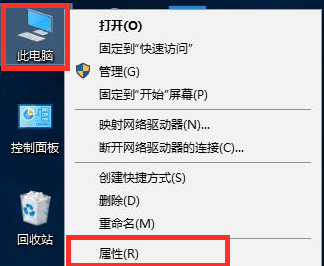
2、在打开的系统界面点击左侧“高级系统设置”。
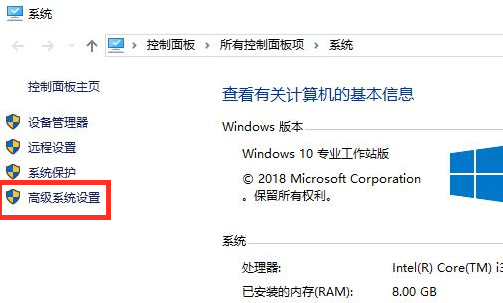
3、在“高级”页下选择“性能设置”进入。
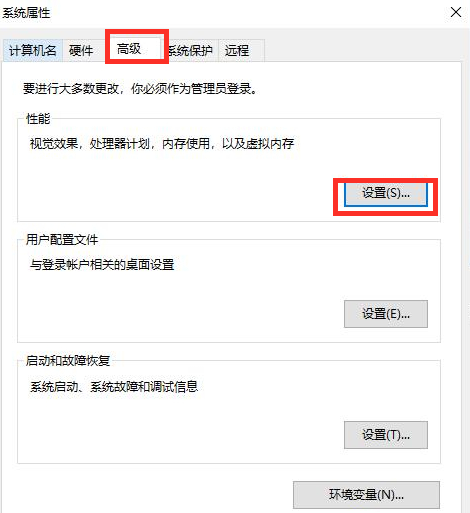
4、将“视觉效果”页下的“调整为最佳性能”勾选,再点击下方“应用”即可。
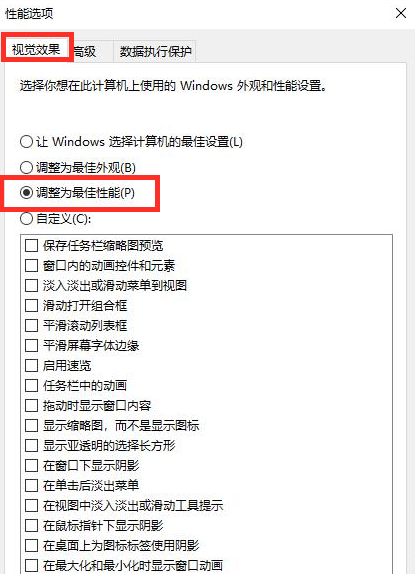
方法二:
1、右键左下角“开始”按钮,选择“设备管理器”进入。
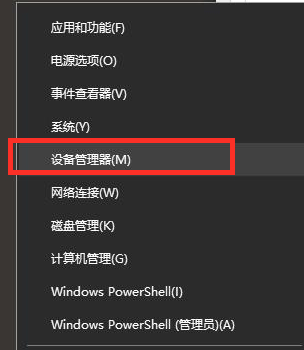
2、在“设备管理器”界面展开“显示适配器”,右键点击我们安装的显卡,点击“更新驱动程序”。
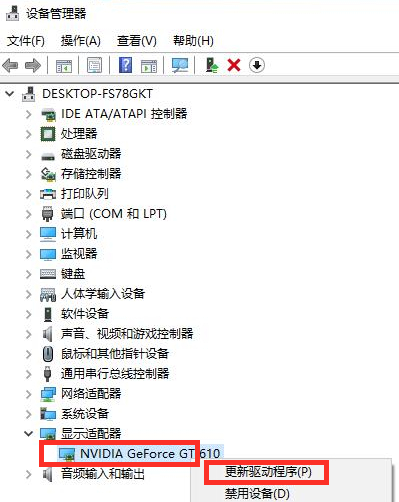
3、点击“自动搜索更新的驱动程序软件”即可。
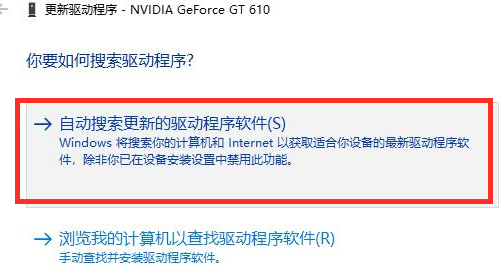
相关文章
- Win10专业版如何一键关闭所有程序?Win10系统一键关闭所有程序的方法
- Win10专业版电脑一用右键就卡住怎么办?Win10右键刷新一直转圈圈解决方法
- Win10 21H1无限重启怎么办 Win10 21H1无限重启的解决方法
- Win10系统更新时出现0x80242fff错误代码怎么办?
- Win10wifi功能没了怎么恢复?
- Win10专业版怎么打开系统服务?Win10专业版打开系统服务方法
- Win10固态硬盘分区不见了怎么办?恢复Win10硬盘分区教程
- Win10专业版右下角的输入法不见怎么恢复?
- Win10系统激活失败提示错误代码0xc004f074怎么解决?
- Win10系统怎么启动本地组策略编辑器?
- Win10系统QQ邮箱打不开怎么解决?
- Win10系统temp文件夹如何删除?
- Win10插上耳机只有单声道怎么办?Win10插上耳机只有单声道的解决方法
- 新到手的笔记本电脑应该进行哪些优化设置?最全Win10优化设置
- Win10纯净版重启后出现桌面全部还原怎么解决?
- Win10无法关闭密码保护共享怎么办?Win10无法关闭密码保护共享图文教程
热门教程
笔记本Win7系统屏幕变小两侧有黑边怎么解决?
2Win11电脑任务栏图标重叠怎么办?任务栏图标重叠图文教程
3Win10如何强制删除流氓软件?Win10电脑流氓软件怎么彻底清除?
4Win10视频不显示缩略图怎么办?
5Win11安卓子系统安装失败
6Windows11打印机驱动怎么安装?Windows11打印机驱动安装方法分享
7Win7旗舰版COM Surrogate已经停止工作如何解决?
8Win7电脑字体怎么改回默认字体?Win7改回默认字体方法?
9Win11开始菜单怎么样设置在左下角?Win11开始菜单移至左下角步骤
10如何在Win11正式版中创建虚拟桌面?Win11正式版创建虚拟桌面的方法
装机必备 更多+
大家都在看
电脑教程专题 更多+
